Snipaste安装失败?破解限制方法分享
还在为Snipaste安装受阻烦恼吗?本文为你提供了一套全面的解决方案,助你轻松突破系统限制。首先,尝试以管理员身份运行安装程序,应对Windows SmartScreen警告时选择“仍要运行”。如果问题依旧存在,可暂时关闭或调整第三方安全软件设置。此外,强烈推荐使用Snipaste便携版,无需安装,零残留,方便携带,是绕过系统权限限制的最佳选择。本文深入剖析了Snipaste安装受阻的常见原因,包括用户账户控制(UAC)、Windows SmartScreen以及第三方安全软件的阻拦,并提供了针对性的解决方案,让你不再为软件安装问题困扰。
遇到Snipaste安装受阻问题,解决方法如下:1. 以管理员身份运行安装程序;2. 面对Windows SmartScreen警告时点击“仍要运行”;3. 暂时关闭或调整第三方安全软件设置;4. 下载并使用便携版绕过安装限制。这些步骤可依次尝试,其中便携版无需安装、零残留且便于携带,是突破系统权限限制的最佳替代方案。

Snipaste安装时遇到系统限制,通常是由于系统安全策略(如用户账户控制UAC、Windows SmartScreen)或第三方安全软件的阻拦。突破这些限制最直接的方法是确保以管理员权限运行安装程序,并在系统提示时明确选择“允许”或“运行”。对于顽固的限制,尝试使用Snipaste的绿色(便携)版本往往能绕过安装过程中的大部分权限问题。
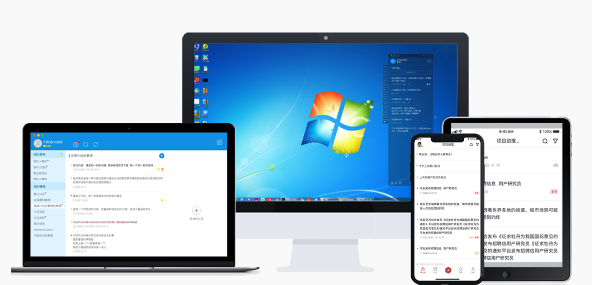
解决方案
遇到Snipaste安装受阻,别急着抓狂,这事儿我可太熟悉了,很多软件安装时都容易碰到。最常见的解决方案其实就那么几招,但每一步都得留心:

以管理员身份运行安装程序: 这几乎是万能的第一步。找到你下载的Snipaste安装包(通常是
.exe文件),鼠标右键点击它,然后在弹出的菜单里选择“以管理员身份运行”。很多时候,系统限制就是因为当前用户权限不够,而管理员权限能解决绝大部分权限问题。应对Windows SmartScreen警告: 如果你看到一个蓝色弹窗,上面写着“Windows 已保护你的电脑”之类的字样,这通常是Windows SmartScreen在起作用。它会根据应用的数字签名、流行度等因素进行判断。别慌,仔细看看弹窗左下角或中间,通常会有一个“更多信息”或者“运行”的选项。点击“更多信息”,然后你会看到一个“仍要运行”或者“无论如何运行”的按钮,毫不犹豫地点下去。Snipaste是款非常安全的软件,这个警告多半是它还没被微软完全“白名单化”而已。

暂时关闭或调整安全软件: 有时候,第三方杀毒软件或安全卫士可能会误判Snipaste的安装文件为威胁,从而阻止其运行。在安装Snipaste之前,你可以尝试暂时关闭你的杀毒软件的实时防护功能。注意,只是暂时关闭,安装完成后记得重新开启。有些安全软件会有“白名单”功能,你也可以尝试将Snipaste的安装路径或程序文件添加到信任列表里。我个人不太喜欢频繁开关杀软,所以更倾向于检查杀软的隔离区或日志,看看是不是Snipaste被“误伤”了。
考虑下载便携版(绿色版): Snipaste官方提供了一个便携版,这个版本不需要安装,解压后直接运行其中的
.exe文件就能用。这简直是突破系统限制的“核武器”!尤其是在那些权限管得很严的办公电脑上,或者你根本不想在系统里留下安装痕迹的时候,便携版就是最佳选择。它不涉及系统注册表写入,不修改系统文件,所以几乎不会触发任何安装限制。
为什么Snipaste安装会触发系统限制?
这事儿说起来,其实是操作系统出于安全考虑的一种“自我保护”机制。Snipaste本身是个非常良心且安全的工具,但它在安装过程中,确实会尝试在你的系统上写入文件、创建快捷方式,甚至可能更新一些系统配置,这些操作都可能触及到操作系统的敏感区域。
首先,用户账户控制(UAC) 是最常见的“拦路虎”。Windows设计UAC的初衷是防止恶意软件在用户不知情的情况下修改系统设置。当你运行一个需要管理员权限的程序时,UAC就会弹出来问你“是否允许此应用对你的设备进行更改?”。这是个好东西,但对不熟悉的用户来说,可能会觉得它很烦。Snipaste作为一款需要写入系统目录的软件,触发UAC是必然的。
其次,Windows SmartScreen 也是个常客。它就像个数字守门员,会检查你下载并尝试运行的应用程序的“信誉”。如果一个程序是新发布的,或者它的开发者没有经过微软的严格认证(或者认证成本太高,很多独立开发者会选择不去做),SmartScreen就可能把它标记为“未知发布者”,然后给出警告。这不代表Snipaste有问题,只是它还没积累足够的“群众基础”让SmartScreen完全信任。
再者,第三方安全软件,比如你的杀毒软件或者企业级的终端安全防护系统,它们有自己的判断逻辑。有时候,某些安装行为,比如解压文件到系统目录、修改注册表键值,即使是正常操作,也可能被它们的启发式引擎误判为可疑行为,从而进行拦截或隔离。这就像一个过于尽职尽责的保安,看到有人拿着工具箱在门口晃悠,就先拦下来盘问一番,哪怕那人只是个水电工。
如何判断是哪种系统限制?
判断是哪种系统限制,其实就看你遇到的具体提示信息。这就像医生看病,症状决定诊断。
“你是否允许此应用对你的设备进行更改?” 这种黑底白字的弹窗,通常是UAC(用户账户控制)。它会显示应用的名称和发布者,问你是否授权。这是最直接也最容易解决的一种,点“是”就行。
“Windows 已保护你的电脑” 这种蓝色背景的弹窗,上面通常会写着“SmartScreen 筛选器阻止了无法识别的应用启动。运行此应用可能会使你的电脑面临风险。”,这就是Windows SmartScreen在作祟。关键在于,它会提供“更多信息”的选项,点击后通常能找到“仍要运行”的按钮。
杀毒软件的警告或拦截提示: 如果你的电脑右下角弹出杀毒软件的通知,或者杀毒软件的主界面显示有文件被隔离、被阻止运行,那基本就是你的第三方安全软件在捣鬼。这些提示通常会直接点名是哪个文件出了问题,以及它认为是什么类型的威胁。这时候,你需要进入杀毒软件的界面,查看隔离区或信任列表。
“访问被拒绝”、“权限不足”或安装程序直接闪退: 如果没有明显的弹窗,而是安装程序直接报错,或者提示“Access Denied”、“Insufficient privileges”,甚至根本没有反应就消失了,这往往是权限问题的体现,也就是你没有以管理员身份运行。或者在某些极端情况下,是文件本身损坏,但权限问题更为常见。
Snipaste便携版:无需安装的完美替代方案
Snipaste的便携版(也常被称为绿色版)简直是为那些不想折腾安装权限,或者需要在多台电脑上快速部署使用的用户量身定制的。它最大的特点就是“即用即走”,不需要复杂的安装过程,也不需要在系统注册表里留下任何痕迹。
它的工作原理很简单:所有程序运行所需的文件都打包在一个独立的文件夹里。你只需要从Snipaste的官方网站下载便携版压缩包(通常是一个.zip文件),然后解压到你喜欢的任何位置——可以是你的桌面、文档文件夹,甚至是U盘。解压完成后,你会在解压出来的文件夹里找到Snipaste.exe这个可执行文件,双击它,Snipaste就能直接运行了。
使用便携版的好处显而易见:
- 完全绕过安装权限限制: 因为没有“安装”这个动作,它不需要向系统申请写入高权限目录的许可,自然也就不会触发UAC、SmartScreen或者大部分杀毒软件的拦截。这对于在公司电脑上使用,但又没有管理员权限的用户来说,简直是福音。
- 零系统残留: 它不会在你的系统盘、注册表里留下任何文件或键值。如果你想“卸载”它,直接删除整个文件夹就行,干净利落。
- 高度可移植性: 你可以把它放在U盘里,随身携带,在任何一台电脑上即插即用。这对于经常需要在不同设备间切换工作的用户来说非常方便。
- 版本管理更灵活: 如果你喜欢同时测试不同版本的Snipaste,或者想保留某个特定版本,便携版能让你轻松管理多个独立运行的实例。
当然,便携版也有一些小小的“代价”,比如它可能不会自动创建桌面快捷方式或开始菜单项,你需要手动创建。但与它带来的便利性相比,这些都是微不足道的小事。所以,如果你的Snipaste安装总是受阻,或者你就是喜欢干净整洁的系统,强烈建议你直接拥抱便携版。
理论要掌握,实操不能落!以上关于《Snipaste安装失败?破解限制方法分享》的详细介绍,大家都掌握了吧!如果想要继续提升自己的能力,那么就来关注golang学习网公众号吧!
 豆包大模型搭配AI书法工具设计字体教程
豆包大模型搭配AI书法工具设计字体教程
- 上一篇
- 豆包大模型搭配AI书法工具设计字体教程

- 下一篇
- Win11显示我的电脑图标教程
-

- 文章 · 软件教程 | 4小时前 |
- Word2016帮助文档使用指南
- 467浏览 收藏
-

- 文章 · 软件教程 | 4小时前 |
- Win8开机黑屏原因及解决方法
- 171浏览 收藏
-

- 文章 · 软件教程 | 4小时前 |
- Win11禁用UWP后台运行方法
- 210浏览 收藏
-

- 文章 · 软件教程 | 4小时前 |
- 芒果TV电脑版登录入口官网地址
- 457浏览 收藏
-

- 文章 · 软件教程 | 4小时前 |
- 抖音小程序开发成本与技术解析
- 482浏览 收藏
-

- 文章 · 软件教程 | 4小时前 |
- Win10更新错误0x80240034怎么解决
- 220浏览 收藏
-

- 文章 · 软件教程 | 4小时前 |
- CCMrMercury设置技巧全解析
- 297浏览 收藏
-

- 文章 · 软件教程 | 4小时前 |
- Windows11清理缓存后是否需要重启?
- 177浏览 收藏
-

- 文章 · 软件教程 | 4小时前 |
- 更新AMD显卡驱动方法Windows11详解
- 488浏览 收藏
-

- 文章 · 软件教程 | 5小时前 |
- 电脑时间不准怎么调?Windows同步校准方法
- 253浏览 收藏
-

- 前端进阶之JavaScript设计模式
- 设计模式是开发人员在软件开发过程中面临一般问题时的解决方案,代表了最佳的实践。本课程的主打内容包括JS常见设计模式以及具体应用场景,打造一站式知识长龙服务,适合有JS基础的同学学习。
- 543次学习
-

- GO语言核心编程课程
- 本课程采用真实案例,全面具体可落地,从理论到实践,一步一步将GO核心编程技术、编程思想、底层实现融会贯通,使学习者贴近时代脉搏,做IT互联网时代的弄潮儿。
- 516次学习
-

- 简单聊聊mysql8与网络通信
- 如有问题加微信:Le-studyg;在课程中,我们将首先介绍MySQL8的新特性,包括性能优化、安全增强、新数据类型等,帮助学生快速熟悉MySQL8的最新功能。接着,我们将深入解析MySQL的网络通信机制,包括协议、连接管理、数据传输等,让
- 500次学习
-

- JavaScript正则表达式基础与实战
- 在任何一门编程语言中,正则表达式,都是一项重要的知识,它提供了高效的字符串匹配与捕获机制,可以极大的简化程序设计。
- 487次学习
-

- 从零制作响应式网站—Grid布局
- 本系列教程将展示从零制作一个假想的网络科技公司官网,分为导航,轮播,关于我们,成功案例,服务流程,团队介绍,数据部分,公司动态,底部信息等内容区块。网站整体采用CSSGrid布局,支持响应式,有流畅过渡和展现动画。
- 485次学习
-

- ChatExcel酷表
- ChatExcel酷表是由北京大学团队打造的Excel聊天机器人,用自然语言操控表格,简化数据处理,告别繁琐操作,提升工作效率!适用于学生、上班族及政府人员。
- 3193次使用
-

- Any绘本
- 探索Any绘本(anypicturebook.com/zh),一款开源免费的AI绘本创作工具,基于Google Gemini与Flux AI模型,让您轻松创作个性化绘本。适用于家庭、教育、创作等多种场景,零门槛,高自由度,技术透明,本地可控。
- 3405次使用
-

- 可赞AI
- 可赞AI,AI驱动的办公可视化智能工具,助您轻松实现文本与可视化元素高效转化。无论是智能文档生成、多格式文本解析,还是一键生成专业图表、脑图、知识卡片,可赞AI都能让信息处理更清晰高效。覆盖数据汇报、会议纪要、内容营销等全场景,大幅提升办公效率,降低专业门槛,是您提升工作效率的得力助手。
- 3436次使用
-

- 星月写作
- 星月写作是国内首款聚焦中文网络小说创作的AI辅助工具,解决网文作者从构思到变现的全流程痛点。AI扫榜、专属模板、全链路适配,助力新人快速上手,资深作者效率倍增。
- 4543次使用
-

- MagicLight
- MagicLight.ai是全球首款叙事驱动型AI动画视频创作平台,专注于解决从故事想法到完整动画的全流程痛点。它通过自研AI模型,保障角色、风格、场景高度一致性,让零动画经验者也能高效产出专业级叙事内容。广泛适用于独立创作者、动画工作室、教育机构及企业营销,助您轻松实现创意落地与商业化。
- 3814次使用
-
- pe系统下载好如何重装的具体教程
- 2023-05-01 501浏览
-
- qq游戏大厅怎么开启蓝钻提醒功能-qq游戏大厅开启蓝钻提醒功能教程
- 2023-04-29 501浏览
-
- 吉吉影音怎样播放网络视频 吉吉影音播放网络视频的操作步骤
- 2023-04-09 501浏览
-
- 腾讯会议怎么使用电脑音频 腾讯会议播放电脑音频的方法
- 2023-04-04 501浏览
-
- PPT制作图片滚动效果的简单方法
- 2023-04-26 501浏览





